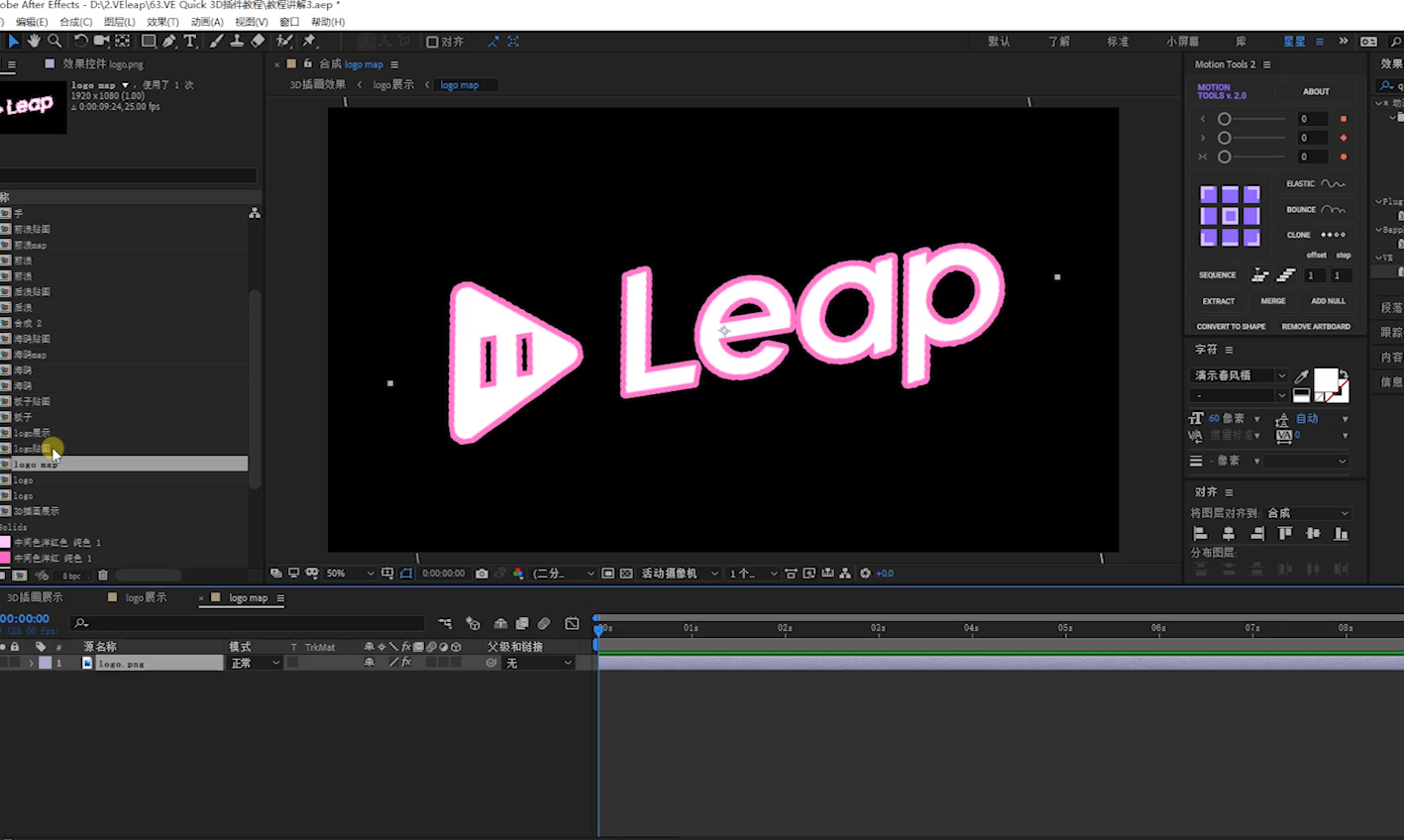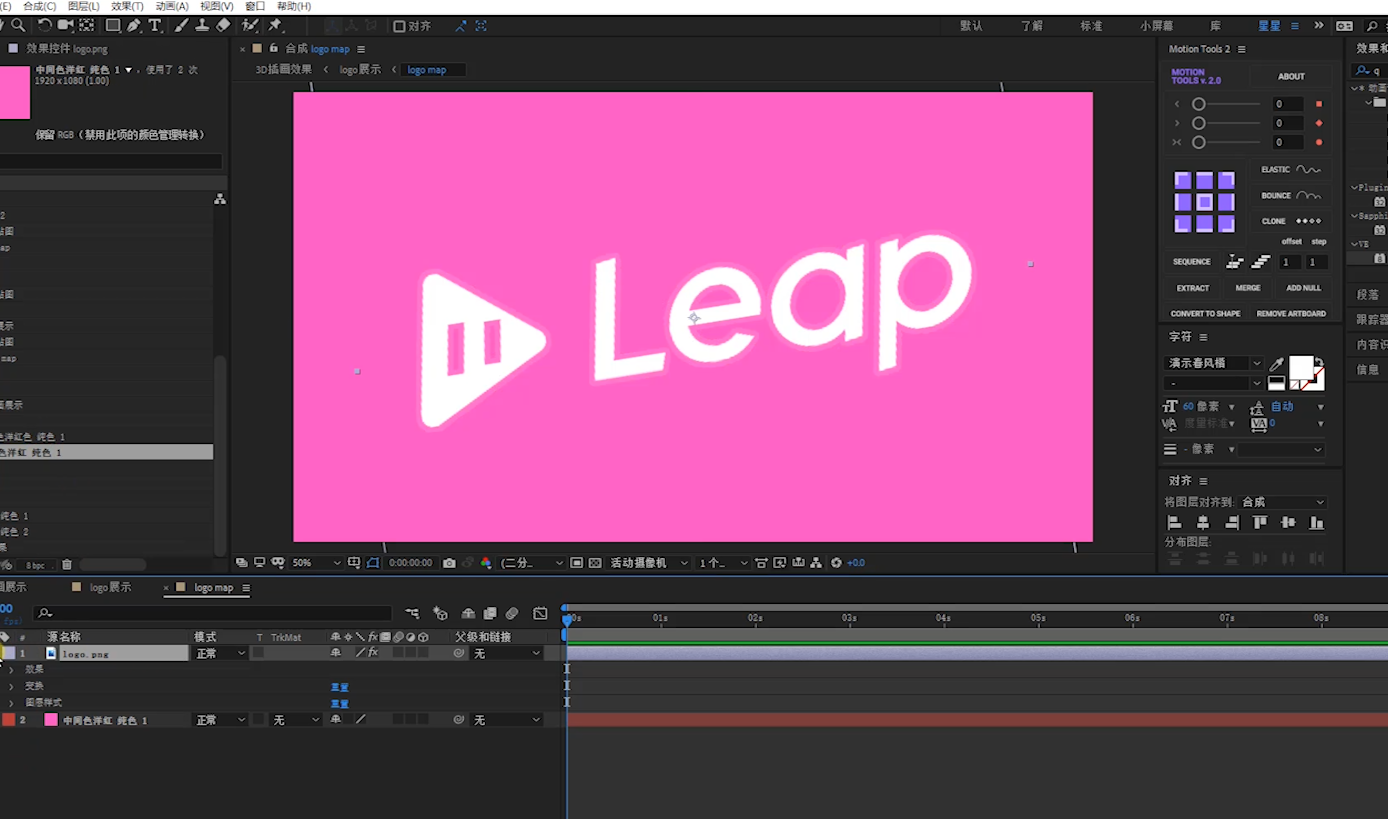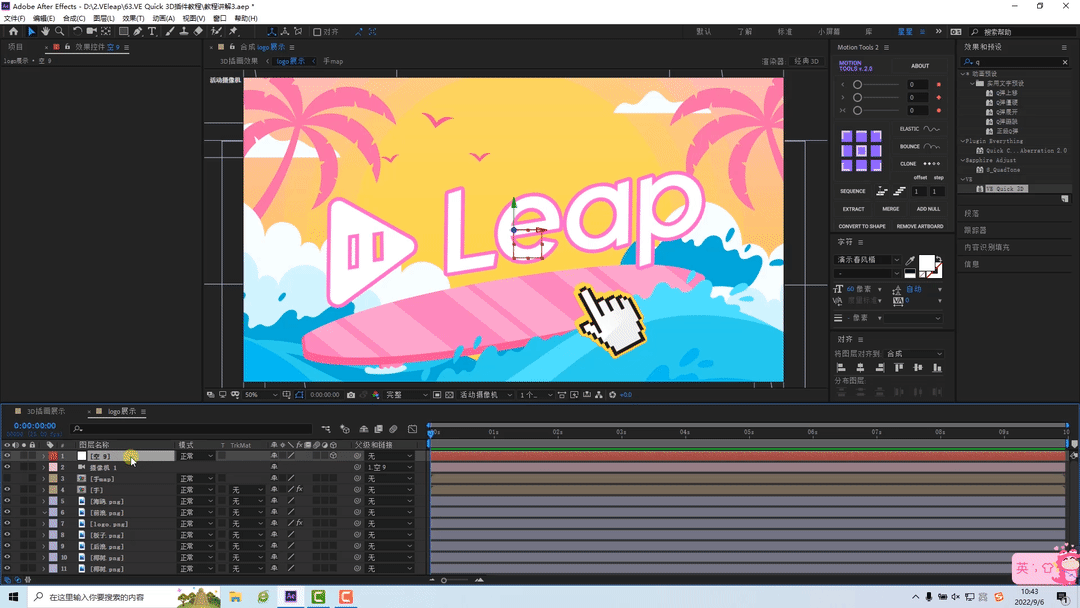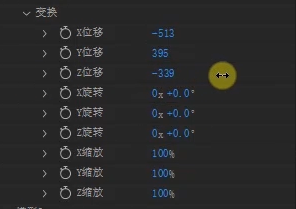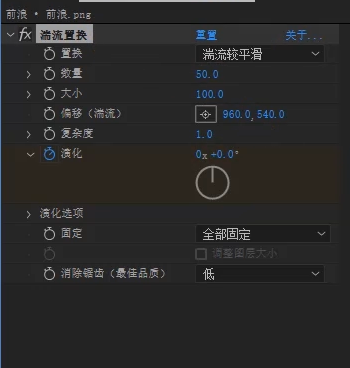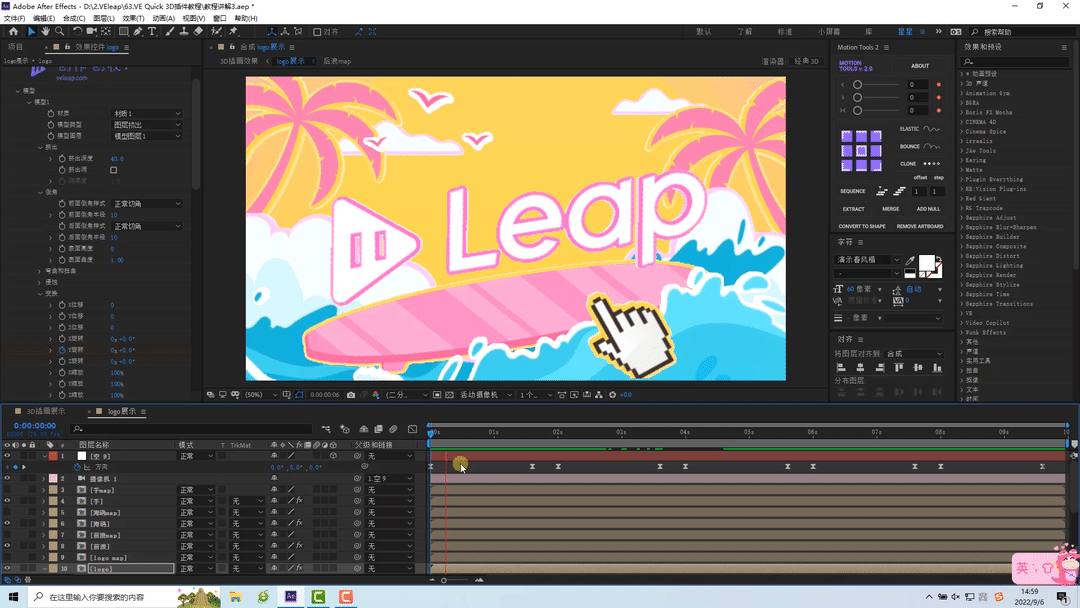正文内容

这种既保留了2D插画效果,又有3D空间的动画效果,用Quick 3D要怎么实现呢,跟着星星一起来尝试一下吧!
用VE QUICK 3D实现素材立体1.素材准备将可动部件拆分,并逐一单独进行预合成。(为了保证素材的完整性,建议将素材放在预合成中)
复制预合成,并添加相应颜色的固态层背景。
每个素材都将有两个预合成:透明背景及有固态层背景的。
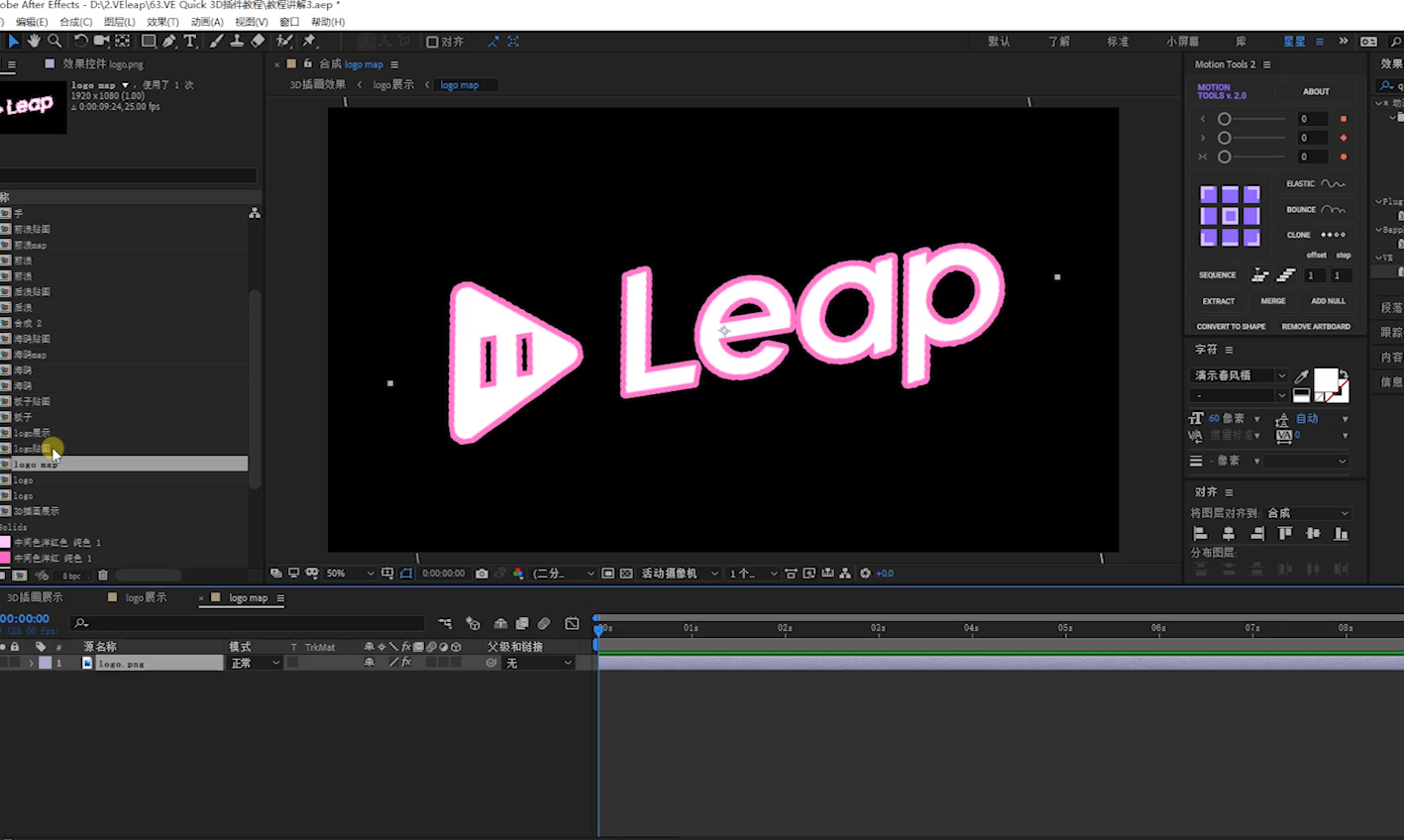
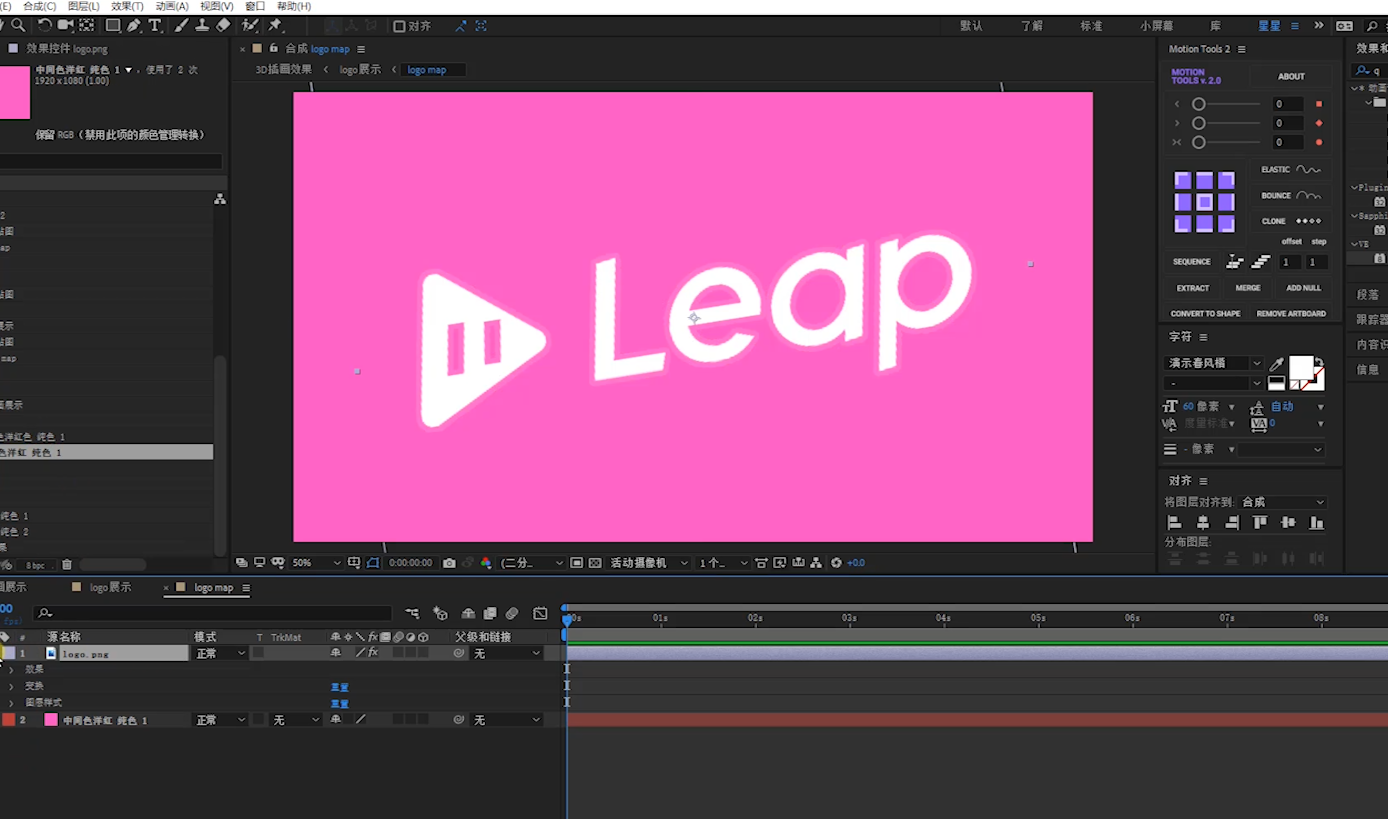
2.把两个预合成放在合成中,关闭【有固态层背景】的小眼睛。

3.给透明背景的预合成添加VE QUICK 3D,调整参数:
- 模型类型:图层挤出
- 模型图层:选择当前预合成
- 材质:
- 贴图图层:选择步骤2中隐藏的组件图层
- 调整贴图的缩放和位移为50%
- 建立摄像机观察
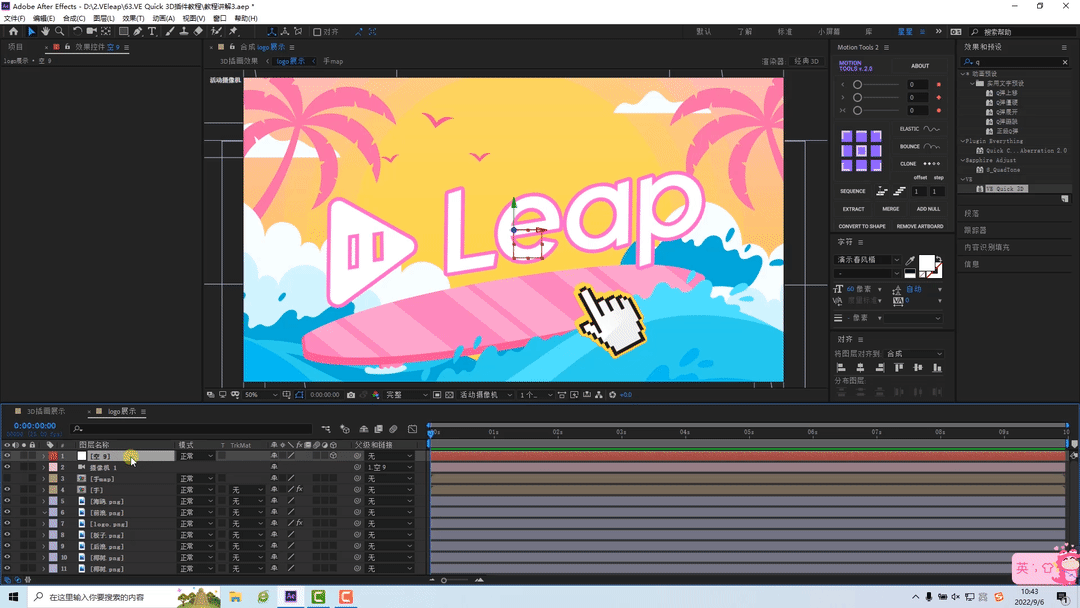
4.模型优化
- 选择合适的模型质量:精确-渲染慢
- 打开菲涅尔,添加反射光
- 根据需要选择合适的渲染设置:抗锯齿轻微-渲染较快
5.将VE QUICK 3D插件直接复制到其他图层上
修改模型图层和贴图图层,根据每个素材的需要设置挤出深度,可以提高工作效率。
6.通过插件面板调整素材位置
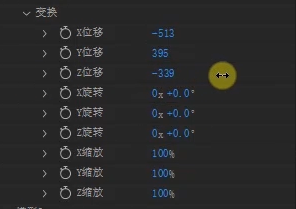
完成动效
1.建立摄像机及空对象,通过空对象控制摄像机
给Y轴旋转打上关键帧,每次旋转相差20度,制造视差特效,最后回正
 2.为海鸥添加位移动画
2.为海鸥添加位移动画,为位置属性写上循环表达式
3.为海浪添加湍流置换
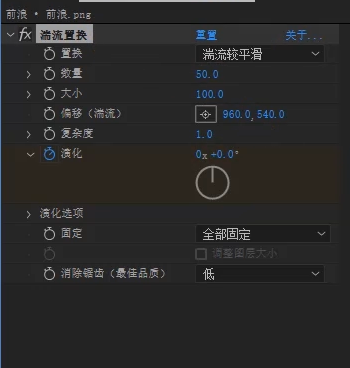 4.配合镜头运动,为手部素材增加位移和旋转关键帧
4.配合镜头运动,为手部素材增加位移和旋转关键帧
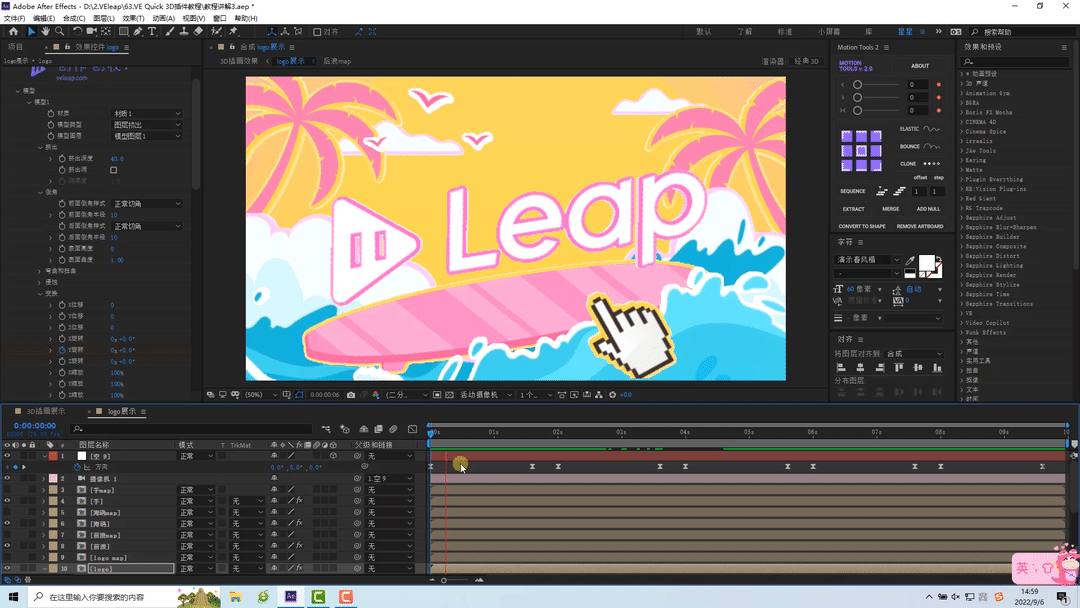 5.检查动画过程中素材的完整性
5.检查动画过程中素材的完整性,通过调整位置和缩放解决边缘问题
6.为主LOGO增加Y轴旋转
过程实现起来简单有趣,点击下方链接拥有这个神器吧!
相关阅读:
VE Quick 3D使用教程
VE Quick 3D使用教程(第2期)
- VE插件教程
- AE插件
- AE教程
- 3D
- 金属字
- AE插件